首先打开极速PDF编辑器软件后,点击工具栏左上角“打开”,选择我们需要调整页边距的PDF文档后打开即可。这时就正式进入到PDF文档的编辑页面,极速PDF编辑器调整页边距的方式有以下两种: 方式一: 点击编辑器工具栏右上角“文档”,再依次点击“文档”—“边距”,这时弹出“页边距”设置窗口。 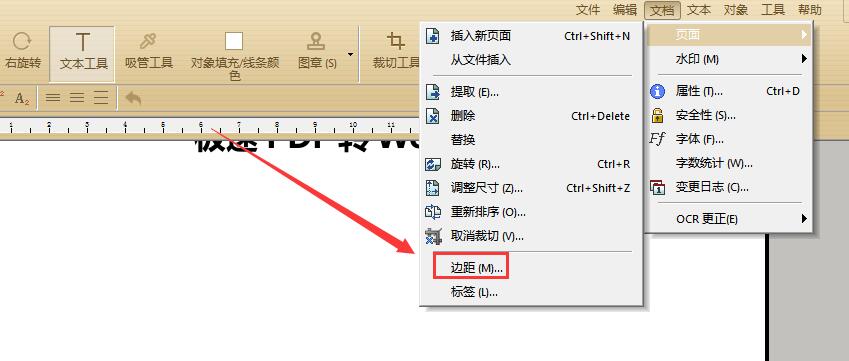 首先修改上、下、左、右的边距数值,此时系统是默认输入任一值,其他3个数值也显示同样数值,只需取消“四周边距保持一致”,则可分别给四个方位输入不同的单位值。另外点击“重置”可一键还原至初始值,便于重新调整输入。 接着设置此次边距修改需要应用的页面范围,默认为应用到文档所有页面,我们可以自由输入页面范围,也可修改“限制到”中“仅奇数页”或“仅偶数页”均可,所有设置完成后,点击“确定”即可。 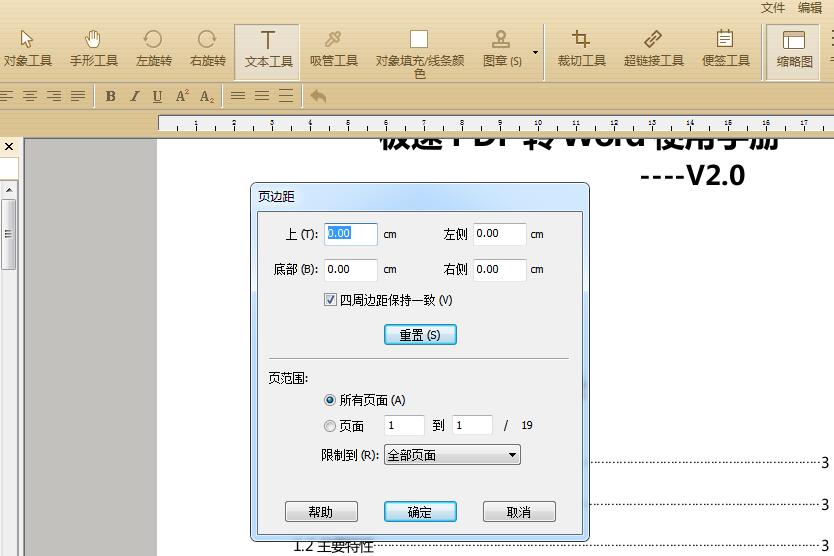 方式二:点击编辑器工具栏“手形工具”后,在页面任意空白处单击鼠标右键,依次选择“文档操作”——“边距”。 接着在“页边距”设置弹窗中进行相应设置后,点击“确认”即可。 **极速PDF编辑器 - 官网下载:** [](https://jisupdfeditor.com/?ch=help "极速PDF编辑器 - 官网下载")